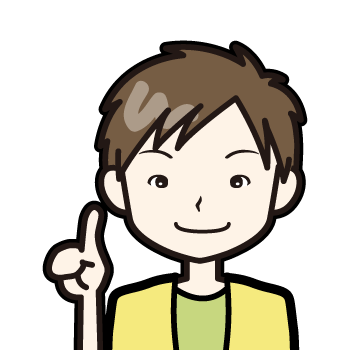こんにちは、おしろです。
今回は、商品の画像加工ソフトのGIMPを紹介します。
無料なのですが、とても高機能でイラストレーターの代わりにつかっている人もいるほどのソフトです。
アマゾンのメイン画像は白抜き画像を使わないといけません。
それをGIMPを使って簡単に作る方法です。
動画では、実際に白抜きをやっていますのでわからない方は見てください。
商品の白抜き画像を作る方法 無料ツールGIMP
GIMPのダウンロードサイト
GIMPはダウンロードしてパソコンにインストールして使うソフトです。
こちらからダウンロードしてインストールしてください。
こちらでは、インストール方法については省きますので、わからない方は「GIMP」で検索してインストールの方法を調べてください。
GIMPで白抜き画像を作る方法
スタートプログラムの中にGIMP2があるので、それをクリックして立ち上げます。
最初は、ウインドウが分割していて使いにくいと思いますので、ウィンドウの中からシングルウィンドウモードをチェックします。
画面の中央に加工したい画像をドロップします。
簡単な操作方法ですが、左の矢印が十字になっているものを選択すると画像を操作することができます。
切り抜きしやすいように上の表示>表示倍率>200%をクリックします。
このように拡大すします。
左の万年筆のようなマークをクリックします。
そして、切り抜きたい好きな場所から少しずつクリックしていって切り取り線を作っていきます。
ぐるっと一周してきて最後につなげるときは、Ctrlボタンを押しながら始点をクリックします。
これで全部の線がつながります。
次に右側のパスのところをクリックして名前なしの項目を右クリック>パスを選択範囲にをクリックします。
そうすると、先ほどつなげた線が破線となって表示されます。
このままじゃ見にくいので、上の表示>表示倍率>50%を選択して全体像を表示します。
このまま切り取ると、靴自体が切り取られるので、選択範囲の反転をクリックします。
選択>選択範囲の反転をクリックします。
画像の外枠にも破線がかかりますので、それを確認してから切り取りをします。
編集>切り取りをクリックします。
そうするとこのように切り取られます。
画像を書きだします。
ファイル>名前を付けてエクスポートをクリックします。
好きな名前を付けて、Jpegを選択してエクスポートをクリックします。
確認画面が出るのでエクスポートをクリックします。
出来上がった白抜き画像を書くにします。
このようにきれいに出来上がります。
細かくやれば、靴の下の部分のギザギザも綺麗に切り抜くことも可能です。
最後に
いかがだったでしょうか。
説明を見ると難しそうに思えますが、やってみると簡単です。
こういったこともずっとあなたがやる必要はありませんが、なんでも一度はやっておくことが大事です。
動画も一度見ておくとやりやすいと思います。